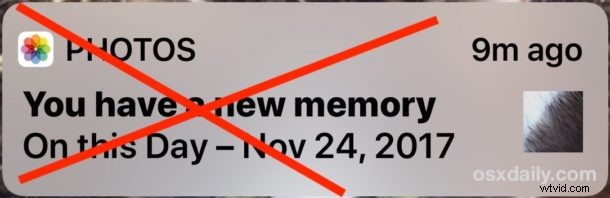
Il tuo iPhone o iPad potrebbe visualizzare casualmente un avviso Foto che dice "Hai una nuova memoria - In questo giorno (data)" direttamente sulla schermata di blocco dei dispositivi iOS. Mentre alcune persone potrebbero essere entusiaste del fatto che l'app Foto di iOS riesca a far riemergere foto casuali del passato, altri utenti iOS potrebbero essere meno che entusiasti della funzione "hai una nuova memoria" che inserisce vecchie foto nelle notifiche sulla schermata di blocco dei loro dispositivi.
Questa procedura dettagliata ti mostrerà come disattivare gli avvisi e le notifiche di Foto "hai una nuova memoria" su iPhone o iPad.
Come disabilitare gli avvisi "Hai una nuova memoria" su iPhone o iPad
- Apri l'app "Impostazioni" su iPhone o iPad
- Vai su "Notifiche" e tocca "Foto"
- Tocca "Ricordi" nelle notifiche di Foto
- Attiva l'interruttore "Consenti notifiche" su "OFF" per disabilitare gli avvisi "hai una nuova memoria" in iOS
- Lascia le impostazioni come al solito
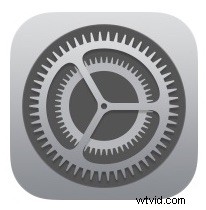
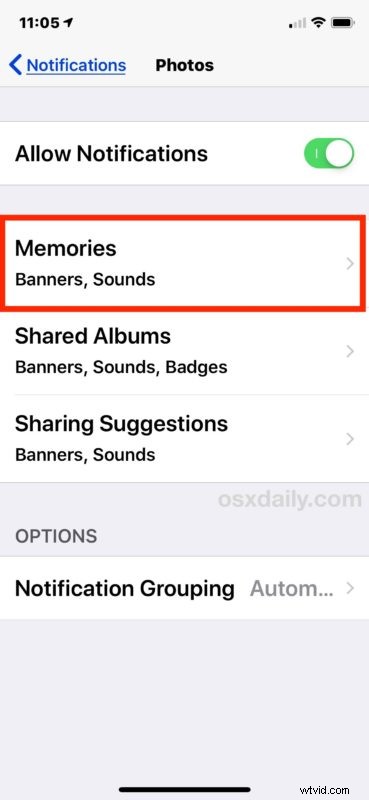
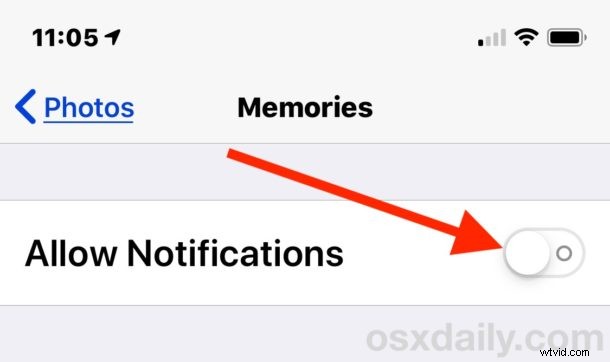
Con "Consenti notifiche" disabilitato nelle impostazioni delle notifiche di foto, l'iPhone o l'iPad non mostrerà più nessuno dei messaggi di avviso "Foto:hai una nuova memoria" sulla schermata di blocco o all'interno del Centro notifiche di iOS.
Nota che questo non disabilita la funzione Ricordi generale di iOS, disabilita semplicemente gli avvisi di "nuova memoria" che arrivano con la funzione Ricordi. Inoltre, questo non disabilita tutte le notifiche dall'app Foto, ma puoi sicuramente disattivarle tutte anche per l'intera app, se lo desideri.
A volte la funzione "Hai una nuova memoria" per le foto può essere eccezionale e far emergere convenevoli del passato che non vedi l'ora di rivedere, ma altre volte le foto scelte "Ricordi" possono essere discutibili o persino far emergere eventi, persone o immagini di cui potresti non voler particolarmente ricordare.
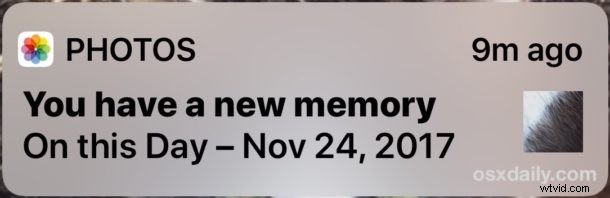
Il fatto che tu ami o meno questa funzione Ricordi dipende probabilmente da come utilizzi l'app Foto di iOS in generale, nonché dal tipo di foto che scatti, da quali foto conservi e dalle varie relazioni ed eventi a cui partecipi. molte variabili coinvolte, quindi se ti ritieni meno che soddisfatto delle notifiche Ricordi e Ricordi in iOS, disattiva la funzione.
Come di consueto con iOS, puoi sempre annullare la modifica e abilitare nuovamente le notifiche di Ricordi di foto tornando alla sezione delle impostazioni appropriate e riattivando nuovamente l'interruttore "Consenti notifiche" per Ricordi di foto.
Mentre stai regolando le impostazioni delle Notifiche, ricorda che puoi disabilitare tutte le notifiche e gli avvisi delle app in iOS attraverso la stessa sezione Impostazioni. Questo offre un ottimo modo per rimuovere tutti gli avvisi e le notifiche fastidiose che potresti trovare sullo schermo del tuo iPhone o iPad, sia che provengano da app di terze parti, o dalle impostazioni predefinite come le "Notizie" e i titoli dei tabloid sulla schermata di blocco di iOS , le notifiche TV, i sorprendenti avvisi AMBRA o qualsiasi altra cosa che ti invia notifiche che potresti non volere. Personalizza via!
